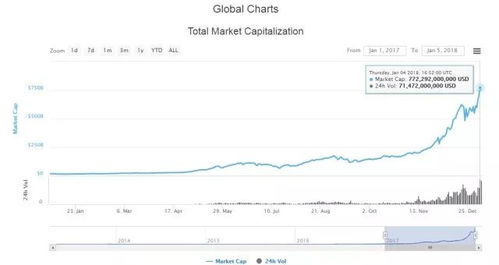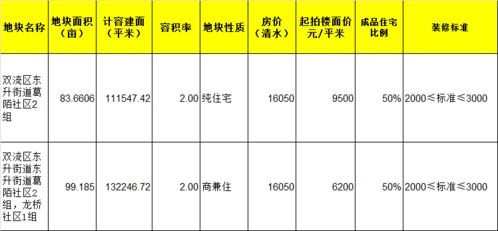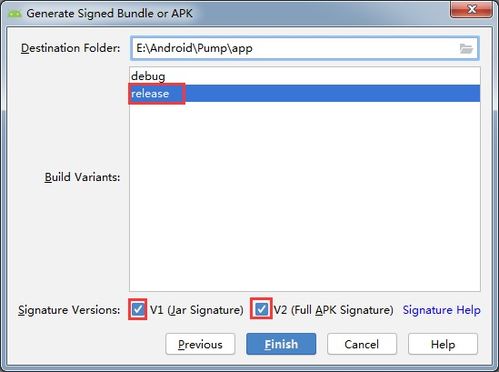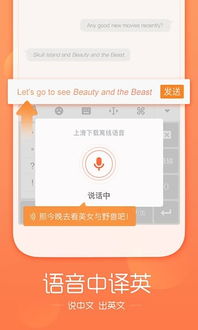windows7系统如何设置用户名,Windows 7系统下用户名自动生成设置指南
时间:2025-01-16 来源:网络 人气:
亲爱的电脑小白们,是不是觉得Windows 7系统里的用户名总是那么单调,一点个性都没有?别急,今天就来教你们如何给Windows 7系统里的用户名来个大变身,让它变得独一无二,充满个性!
一、轻松打开控制面板,找到用户账户
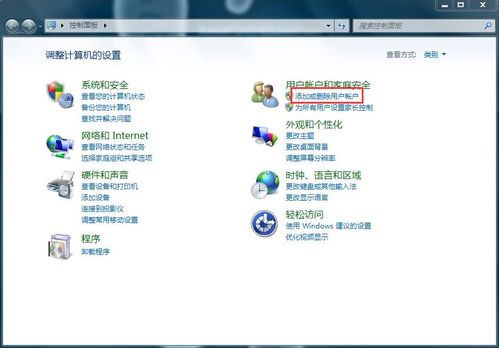
首先,你得打开那个熟悉的控制面板。怎么打开呢?很简单,点击电脑左下角的开始按钮,然后找到并点击“控制面板”这个选项。?
二、用户账户,我的地盘我做主
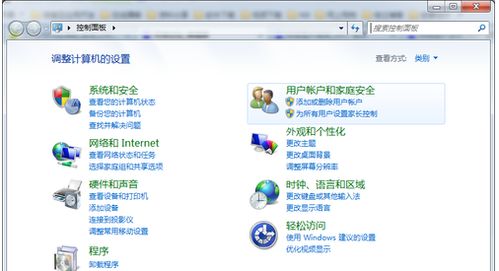
进入控制面板后,你会看到一大堆选项,别急,找到“用户账户和家庭安全”这一栏,然后点击它。
三、管理其他账户,我的用户我做主
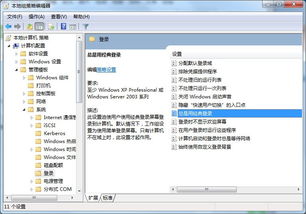
在这一页,你会看到“管理其他账户”的选项,点击它,你就会看到电脑上所有用户账户的列表了。
四、选择你的用户名,给它换个新名字
在这个列表里,找到你想要更改用户名的账户,然后点击它。接下来,你会看到一个“更改账户名称”的选项,点击它,然后就可以输入你想要的新名字了。
五、保存更改,大功告成
输入完新名字后,别忘了点击下方的“更改名称”按钮,这样你的用户名就正式更新啦!
六、小技巧:更改用户图标,让个性更鲜明
如果你觉得只是更改用户名还不够个性,还可以给用户图标来个大变身。在“用户账户和家庭安全”页面,点击“更改图片”,然后选择你喜欢的图片,这样你的用户图标也会变得独一无二哦!
七、注意事项:权限问题要留意
需要注意的是,如果你不是电脑的管理员,可能没有权限更改用户名。这时候,你可以尝试联系电脑管理员,或者升级到Windows 7的旗舰版,这样你就可以随意更改用户名和密码啦!
八、:个性用户名,让电脑更有趣
通过以上步骤,你就可以轻松地给Windows 7系统里的用户名来个大变身了。一个有个性的用户名,不仅能让你的电脑更有趣,还能让你在使用电脑时心情更愉快。
别忘了分享你的新用户名给朋友们,让他们也来感受一下你的个性魅力吧!
相关推荐
教程资讯
教程资讯排行